準備、セット、スタート!アカウントに初期リソースを追加しましょう。
リソースとは以下を指します:
トラフィックソース
オファーソース(オプション)
ランディングページ
オファー
これらすべてが最初のファネルに不可欠というわけではありませんが、すべてについて見ていきましょう。
アカウントを作成したばかりの場合、当社が追加したいくつかのテストリソース(オンボーディングファネルやテスト用のランディングページ/オファー)があるはずです。
これらを使用して迅速にテストファネルを構築することで、作業を加速させましょう。結局のところ、それが存在する目的です。後ほど、独自のランディングページやオファーソース/ネットワークの使用について説明します。
トラフィックソースを追加する
ページとソース > トラフィックソースに移動します。(+)新規ボタンをクリックします:
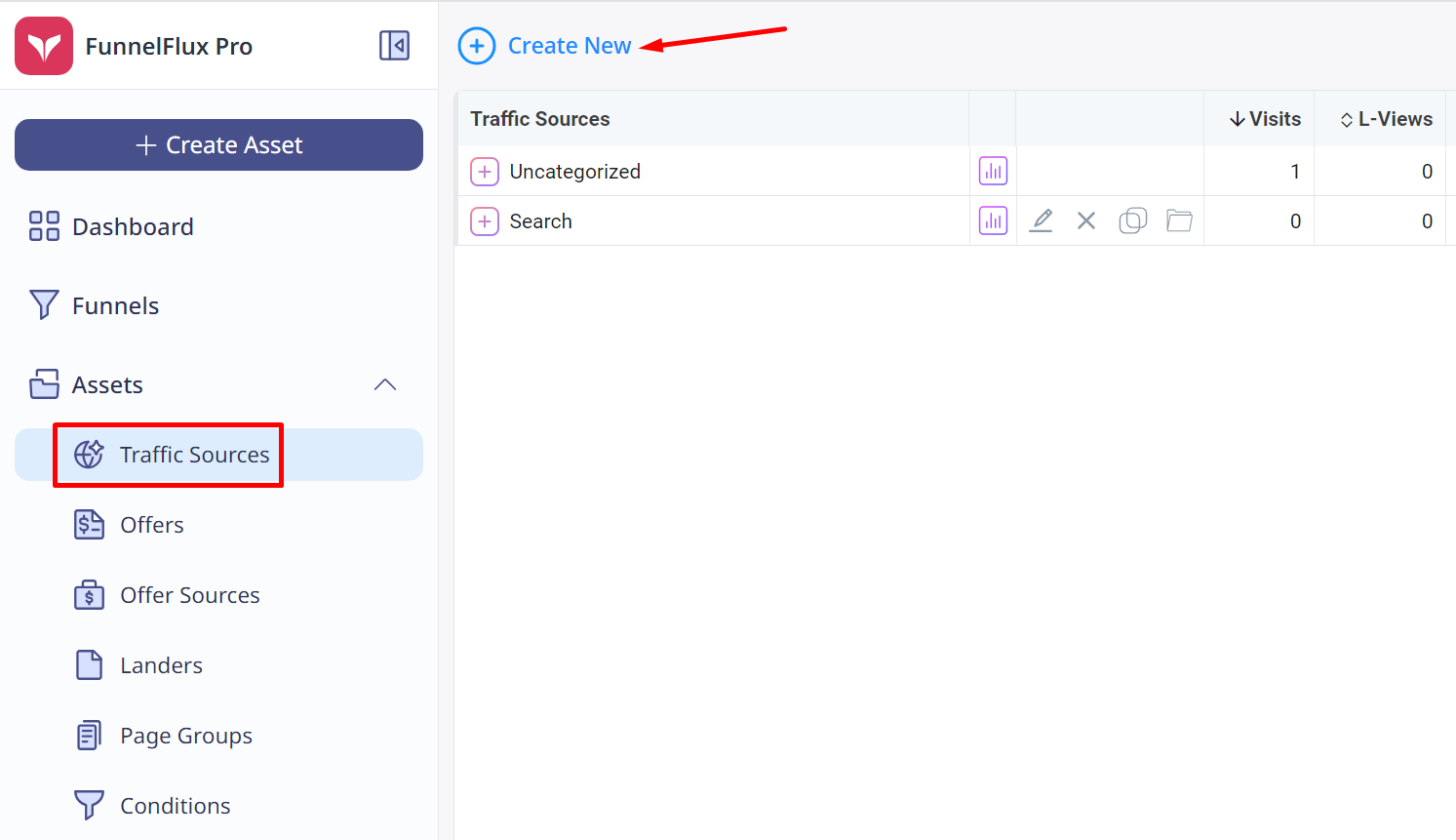
ここから、テンプレートの1つを選択するためにフィルタリングしたり、カスタムソースの作成をクリックしたりできます:
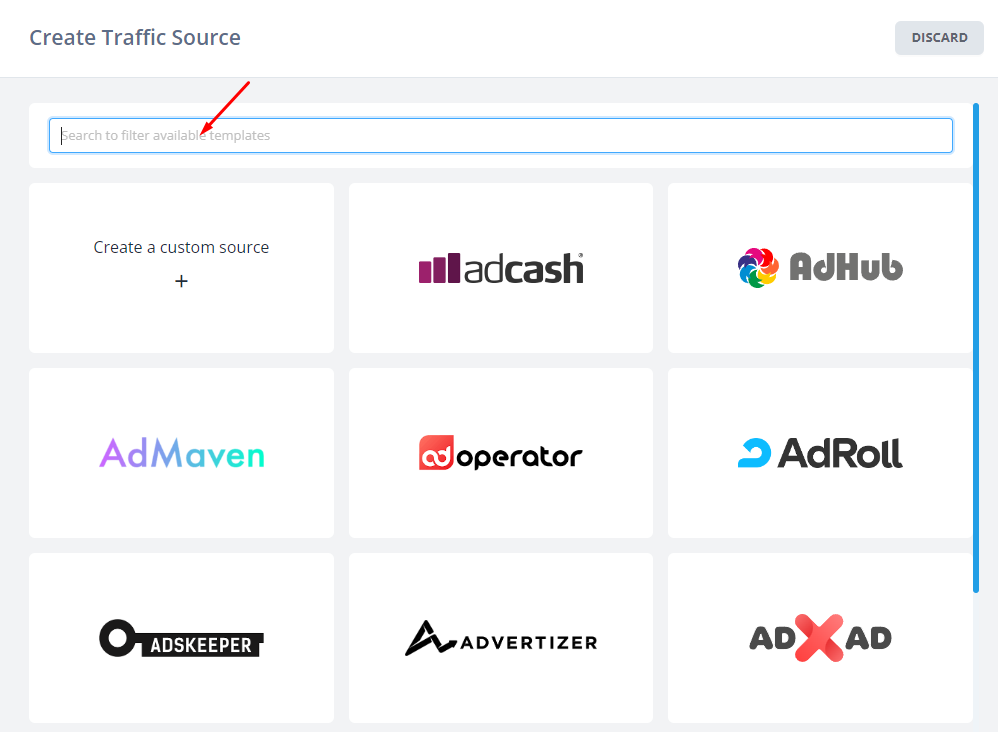
トラフィックソースのタイルをクリックすると、そのテンプレートが読み込まれます。
その後、ソースの名前を好きなように変更できます(同じソースに対して複数のトラフィックソースを作成できます。例:Facebook(アカウント1)、Facebook(アカウント2)など)。
また、ソースを特定のカテゴリに配置することもできますが、これは必須ではありません。
テンプレートが入力されていない場合や、トラフィックソースが付加できるクリックあたりのコストトークンを知らない限り(これを持つソースは少数です)、エントリーあたりのコストは空白のままにしておくべきです。
ここでは例としてPropellerAdsテンプレートを選択しましょう。以下のように表示されるはずです:
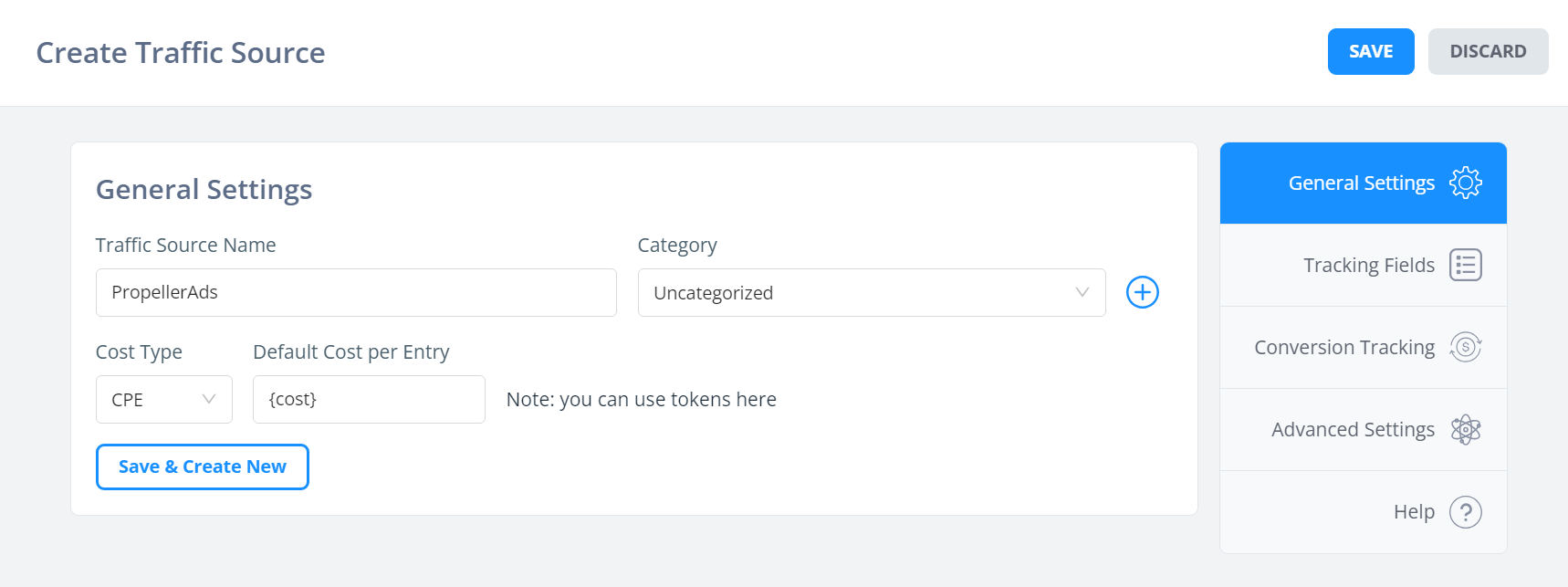
ここでは、PropellerAdsが動的にコストを渡すことができ、エントリーあたりのコストフィールドに{cost}トークンが設定されているのがわかります。
ほとんどのトラフィックソースはこのようなリアルタイムのコストを渡すことができませんが、ポップアップ/プッシュソースでは一般的です。
トラッキングフィールドセクションに移りましょう。いくつかの情報がすでに入力されているのがわかります:
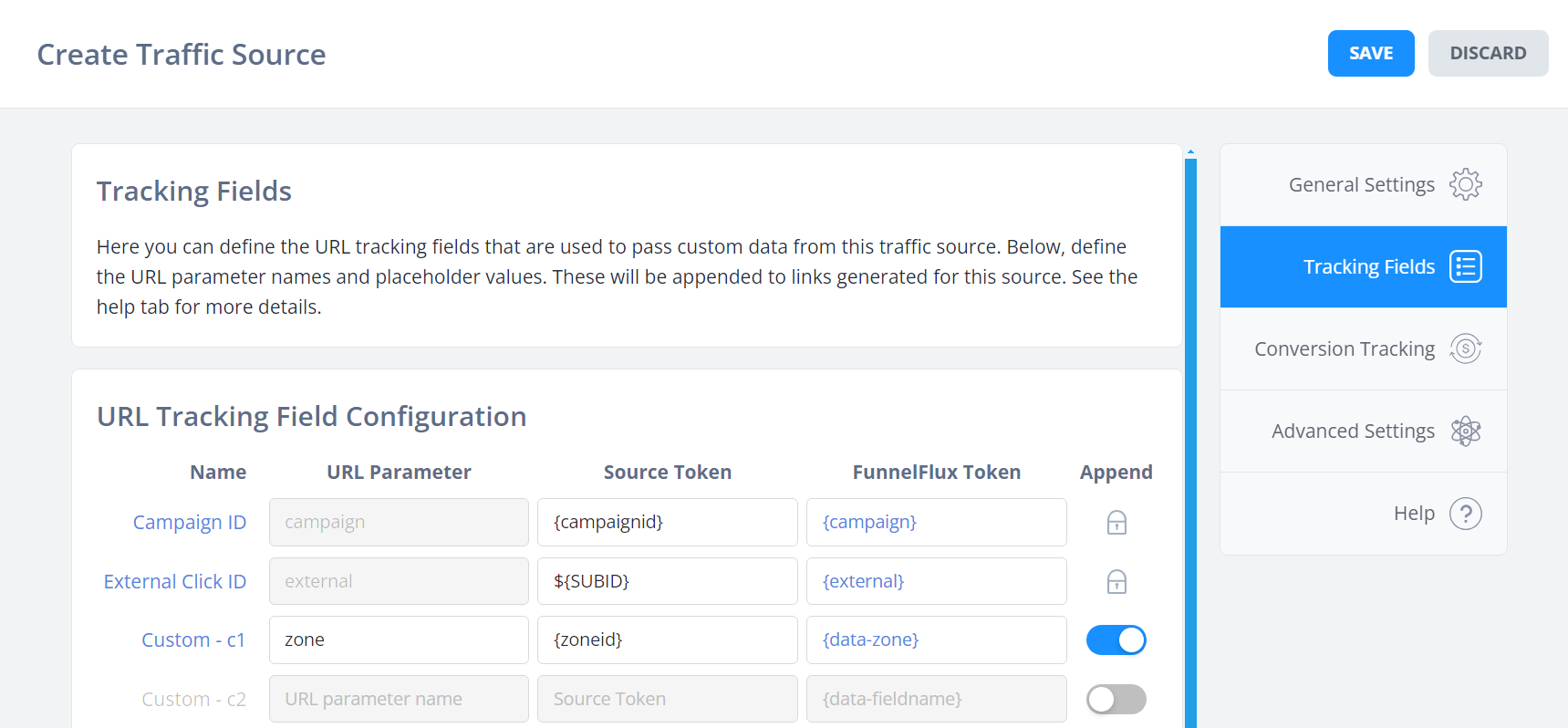
これらのトラッキングフィールドは、トラッキングリンクに含まれるURLパラメータを定義し、トラフィックソースから情報を取得するために使用されます。
キャンペーンID、クリックID、広告IDなど、トラフィックソースが知っている動的な情報を渡したいでしょう。ただし、国、地域、デバイスタイプなどは、FunnelFluxが常に内部で検出するため、通常は渡す必要はありません。
合計20個のフィールドが利用可能ですが、これらをすべて埋める必要はありません。レポートで分析/最適化に使用しない情報をここに追加する必要はありません。
コンバージョントラッキングタブに移動すると...
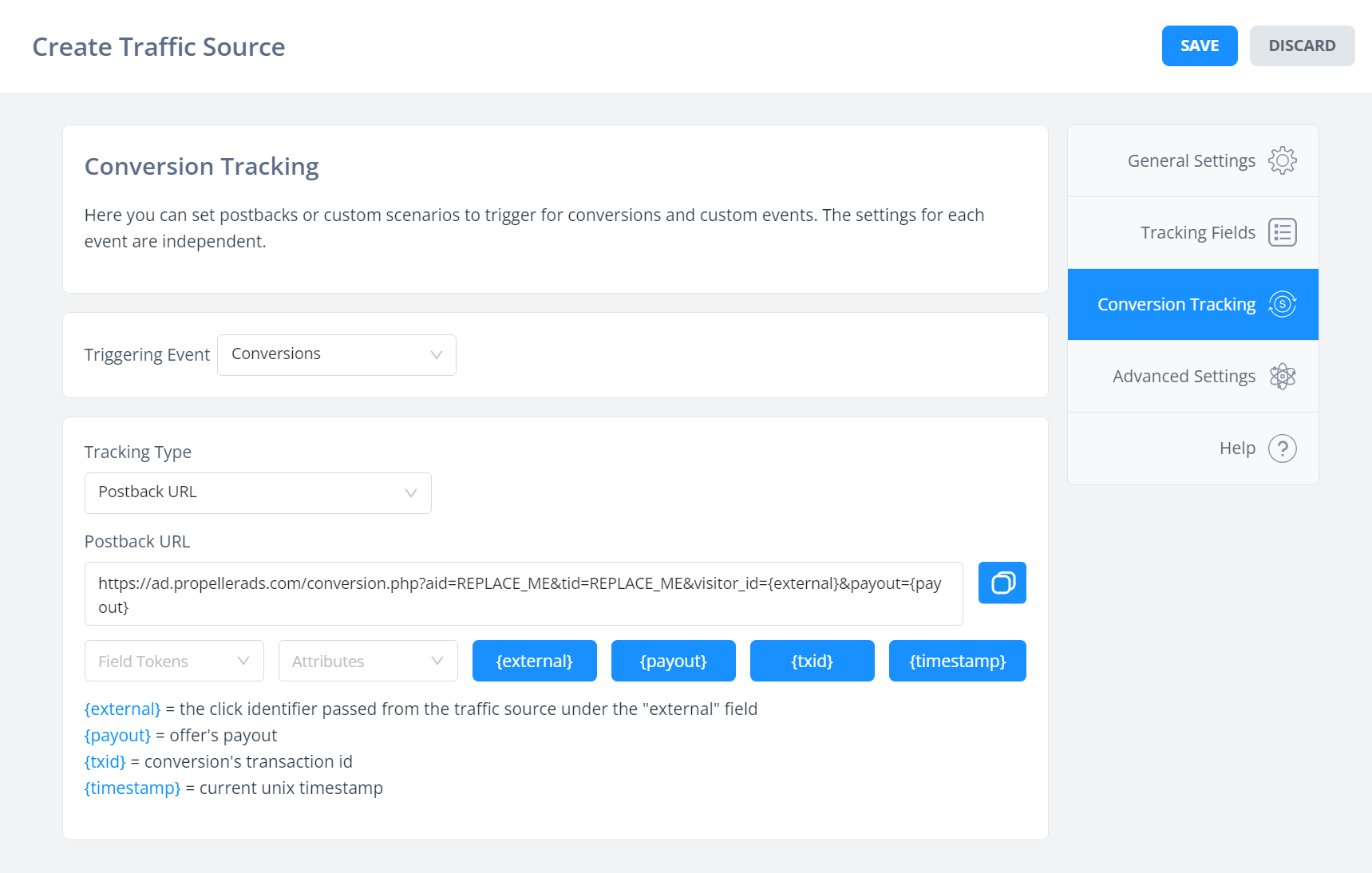
ここでは、トラフィックソースへのデフォルトのポストバックがすでに設定されているのがわかります。PropellerAdsの場合、aidとtidの値がアカウントに固有のものです - これはあなたが置き換える必要があります。
PropellerAdsに移動し、ポストバックセクションでこれらを見つけることができます。彼らが提供するURL例をコピーし、ここのREPLACE_MEの部分を置き換えるaidとtidの値を見つけてください。
トリガーイベントとして「コンバージョン」が選択されていることに注目してください。
ここでカスタムイベントに対して異なる送信ポストバックを設定することもできます - これは、Meta、TikTok、Googleなどのソースを使用している場合に役立つかもしれません。これらのソースでは、異なるイベントタイプを送信するための統合機能を活用できます。
今のところ、これで十分です - 後でトラフィックソースとリソース設定についてさらに詳しく見ることができます(また、これらに関するより具体的なヘルプ記事をチェックすることもできます)。
ランディングページを追加する
ランディングページとオファーは、FunnelFlux内では単なる「ページ」です。
1つの重要な違いがあります:オファーはオファーソースに接続でき、データを渡す方法のテンプレート化を提供します(オファーURLは多くの場合、サードパーティのシステムを指すため)。
ランディングページは通常、ホストして管理するページであるのに対し、オファーはサードパーティ(例:アフィリエイトネットワーク)から提供される場合があります。
今のところ、オンボーディングテスト用のランディングページを使用できます。ランディングページの設定の基本については後ほど説明します。
オファーを追加する
オファーはランディングページと同様ですが、通常、販売/コンバージョンが発生するページや、アフィリエイトネットワークなどのサードパーティのページに使用します。
先ほどと同様に、追加済みのオンボーディングテストページを使用できます。オファー設定の詳細については、スタートガイドの後のセクションで説明します。
では、最初のファネルの作成に進みましょう。


